ホームページ >システムチュートリアル >Windowsシリーズ >Windows 10 でウイルス対策ファイルを削除する方法 Windows 10 でウイルス対策ファイルを削除する方法
Windows 10 でウイルス対策ファイルを削除する方法 Windows 10 でウイルス対策ファイルを削除する方法
- PHPzオリジナル
- 2024-06-11 11:41:59485ブラウズ
Windows 10でウイルス対策ファイルが削除できないという問題を経験していますか?この記事では詳しい解決策を紹介します。 PHPエディターのYuzaiが、この問題に対する最適な方法をまとめました。以下を注意深く読むことで、これらの頑固なファイルを簡単に削除し、コンピュータをマルウェアから守る方法がわかります。
1. まず、コンピューターのスタートメニューの[設定]ボタンをクリックします

2. 次に、左側のタスクバーでストレージオプションを見つけます
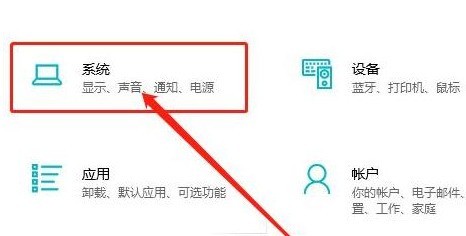
4. . 一時ファイルメニューを開きます

5. ウイルス対策ファイルの列をクリックして確認します
 6. 最後に、ファイルを削除するボタンをクリックします
6. 最後に、ファイルを削除するボタンをクリックします
以上がWindows 10 でウイルス対策ファイルを削除する方法 Windows 10 でウイルス対策ファイルを削除する方法の詳細内容です。詳細については、PHP 中国語 Web サイトの他の関連記事を参照してください。
声明:
この記事の内容はネチズンが自主的に寄稿したものであり、著作権は原著者に帰属します。このサイトは、それに相当する法的責任を負いません。盗作または侵害の疑いのあるコンテンツを見つけた場合は、admin@php.cn までご連絡ください。

